Hur man hittar en användares säkerhetsidentifierare (SID) i Windows
Vad du ska veta
- I Kommandotolken, typ wmic användarkonto få namn, sid och tryck Stiga på.
- Du kan också fastställa en användares SID genom att titta igenom ProfileImagePath värden i varje S-1-5-21 prefix SID listad under:
- HKEY_LOCAL_MACHINE\SOFTWARE\Microsoft\Windows NT\CurrentVersion\ProfileList
En vanlig anledning till att du kanske vill hitta säkerhetsidentifieraren (SID) för ett användarkonto i Windows är att avgöra vilken nyckel under HKEY_USERS i Windows-registret för att leta efter användarspecifika registerdata. Att matcha SID till användarnamn är enkelt med wmic kommando—tillgänglig från Kommandotolken i de flesta versioner av Windows.
Hur man hittar en användares SID med WMIC
Följ dessa enkla steg för att visa en tabell med användarnamn och deras motsvarande SID. Det tar förmodligen bara en minut, kanske mindre, att hitta en användares SID i Windows via WMIC:
Ser Hur man hittar en användares SID i registret längre ner på sidan finns instruktioner om hur man matchar ett användarnamn med ett SID via information i Windows-registret, en alternativ metod till att använda WMIC. Kommandot wmic fanns inte tidigare
-
Öppna kommandotolken.
I Windows 10 och Windows 8, om du använder tangentbord och mus är det snabbaste sättet genom Power User Menu, tillgänglig med WIN+X genväg.
Om du inte ser kommandotolken där, skriv cmd i sökfältet i Start-menyn och välj Kommandotolken när du ser det.
Du behöver inte öppna en förhöjd kommandotolk för att detta ska fungera. Vissa Windows-kommandon kräver det, men i WMIC-kommandoexemplet nedan kan du öppna en vanlig, icke-administrativ kommandotolk.
-
Skriv följande kommando i kommandotolken exakt som det visas här, inklusive mellanslag eller brist på sådana:
wmic användarkonto få namn, sid.
...och tryck sedan Stiga på.
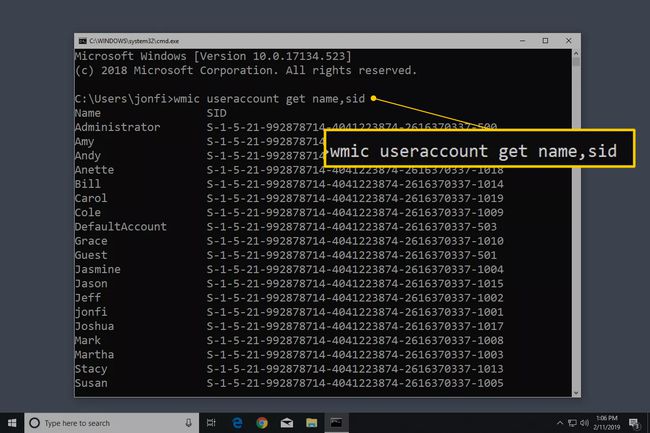
Om du känner till användarnamnet och bara vill ta tag i den ena användarens SID, skriv in det här kommandot men ersätt ANVÄNDARE med användarnamnet (behåll citattecken):
wmic användarkonto där namn = "ANVÄNDARE" får sid.

Om du får ett felmeddelande om att wmic-kommandot inte känns igen, ändra arbetskatalogen till att vara C:\Windows\System32\wbem\ och försök igen. Du kan göra det med CD (ändra katalog) kommando.
Du bör se en tabell som visas i kommandotolken. Detta är en lista över varje användarkonto i Windows, listad efter användarnamn, följt av kontots motsvarande SID.
Nu när du är säker på att ett visst användarnamn motsvarar ett visst SID kan du göra de ändringar du behöver i registret eller göra vad du än behövde den här informationen för.
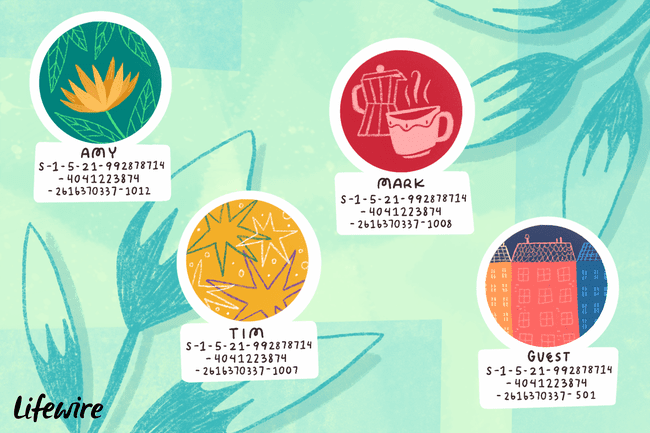
Hitta användarnamnet med hjälp av SID
Om du råkar ha ett fall där du behöver hitta användarnamnet men allt du har är säkerheten identifierare kan du "vända om" kommandot så här (ersätt bara detta SID med det in fråga):
wmic användarkonto där sid="S-1-5-21-992878714-4041223874-2616370337-1001" hämta namn.
...för att få ett resultat som detta:
namn
jonfi.

Hur man hittar en användares SID i registret
Du kan också fastställa en användares SID genom att titta igenom ProfileImagePathvärden i varje S-1-5-21 prefix SID listad under denna nyckel:
HKEY_LOCAL_MACHINE\SOFTWARE\Microsoft\Windows NT\CurrentVersion\ProfileList.

De ProfileImagePath värde inom varje SID-namnad registernyckel listar profilkatalogen, som inkluderar användarnamnet.
Till exempel ProfileImagePath värde under S-1-5-21-992878714-4041223874-2616370337-1001 tangenten på datorn du ser ovan är C:\Users\jonfi, så vi vet att SID för användaren "jonfi" är "S-1-5-21-992878714-4041223874-2616370337-1001".
Den här metoden för att matcha användare till SID: n visar bara de användare som är inloggade eller har loggat in och bytt användare. För att fortsätta använda registermetoden för att fastställa andra användares SID måste du logga in som varje användare på systemet och upprepa dessa steg. Detta är en stor nackdel; förutsatt att du kan, är du mycket bättre av att använda kommandometoden wmic ovan.
